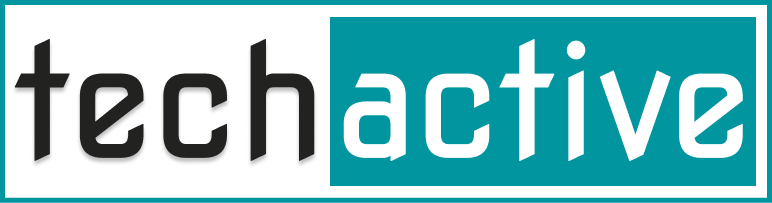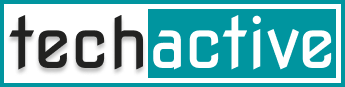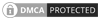दोस्तो आज हम अपने लेख के माध्यम से यह बताएंगे की wordpad क्या है? इसका प्रयोग हम कैसे कर सकते है? हालाकि जो कंप्यूटर, लैपटॉप इत्यादि का प्रयोग करते है वो भली भाती समझते होंगे की wordpad का क्या है लेकिन जिन्होंने कंप्यूटर इत्यादि का प्रयोग नही किया है वो इससे अनजान होगे, तो आइए जानते है wordpad से सम्बन्धित समस्त जानकारी–
Wordpad (वर्डपैड) क्या है?
Wordpad को microsoft windows 95 मे शामिल किया गया था और इसके बाद में सभी windows version मे ये शामिल है।इसका प्रयोग साधारण नोट लिखने के लिए या कोई डॉक्यूमेंट बनाने के लिए किया जाता है। यह Notepad से ज्यादा बेहतरीन और MS Word से कम खास होता है। वर्तमान समय में Wordpad एक ऐसा फीचर है किसका प्रयोग हर रोज करोड़ों लोगो द्वारा किया जा रहा है । यह डॉक्यूमेंट बनाने का एक बहुत ही सरल और बेहतरीन सोफ्टवेयर माना जाता है।इसमें कुछ ऐसे Formatting Tools होते है जिसकी मदद से किसी डॉक्यूमेंट या नोट्स में फॉर्मेटिंग कर सकते है।इसमें बहुत से Formatting Option होते है जिसको समझकर हमे यह पाता चलेगा की Wordpad का प्रयोग हम कैसे कर सकते है।
Wordpad basic formatting tools
Wordpad में बहुत से tools option होते जिसका प्रयोग करके हम कोई नोट्स या डॉक्यूमेंट को बनाते है तो आइए wordpad के कुछ महत्वपूर्ण tools के बारे में जानते है और जानते है की उसके प्रयोग से हम क्या कर सकते है।–––
1. Bold The Font
इस Tools के द्वारा हम Font को फोकस और bold(बड़ा) करते है ।जिससे वो font जिसको हमने सेलेक्ट किया है गहरा काला और थोड़ा बड़ा हो जाता है।
2. Underline The Font
इस Tools के द्वारा आप किसी भी Font को अंडरलाइन कर सकते है,किसी हैडिंग को अंडरलाइन कर सकते है जिससे वो font कुछ अलग दिखाई देने लगता है।
3. Italic Font
इस Tools के द्वारा आप है फॉण्ट को थोड़ा टेढ़ा कर सकते है जिसके बाद वह font काफी अलग दिखने लगता है।
4. Language
यह tool font के भाषा को बदलने के लिए होता है इस Tools के द्वारा आप सेलेक्ट किए गए font के भाषा को बदल सकते है या किसी भी भाषा में लिख सकते है नोट्स को। वर्डपैड में 50 से उपर भाषाएँ होती है उपलब्ध होती है।
5. Size
इस Tools के font के साइज को बदलने के लिए होता है। और आप किसी भी font को सेलेक्ट करके उसे बड़ा या छोटा कर सकते है, किसी हैडलाइन को बड़ा दिखा सकते है।
6. Subscript
इस Tool के मदद से आप किसी भी text के निचे संख्या को दर्शा सकते है। इसका प्रयोग science के फार्मूलों को लिखने के लिए समन्यतः किया जाता है। उदाहरण के लिए यदि हमे जल का सूत्र H₂O लिखना है तो इसमें 2 को H के नीचे लिखने के लिए हम इसका प्रयोग करेंगे।
7. Superscript
इसका प्रयोग किसी भी text के उपर संख्या को दर्शाने के लिए करते है ।जिसे गणित में घात लगाना कहते है, उदाहरण के लिए –a³ ….इसमें 3 को a के उपर लिखने के लिए इस टूल का प्रयोग करते है।
8. Text Color
इस Tool के प्रयोग से किसी भी font के color को बदल सकते है।
9. Insert Picture
यह एक बहुत अच्छा Tool है इसके मदद से आप वर्डपैड में किसी भी इमेज को शामिल कर सकते सेलेक्ट करके।
10. Insert Date And Time
इसके प्रयोग से वर्डपैड में Date और Time को Add कर सकते है।
11. Insert Object
इस tools का प्रयोग करके आप wordpad में किसी भी डॉक्यूमेंट में किसी भी तरह के ऑब्जेक्ट को इन्सर्ट कर सकते है add कर सकते है।उदाहरण के लिए कोई Excel की worksheet हो या power point का कोई प्रेजेंटेंशन।
12. Replace
इस tools के मदद से आप किसी भी font को किसी भी दूसरे text से बदल सकते है ।उदाहरण के लिए–आपने एक कोई नोट्स तैयार किया है और आप उस पुरे नोट्स में से सीता को खोजकर बबीता में बदलना है तो आप Find What में Sita लिखकर और Replace With में Babeeta लिखकर *Replace पर click करके आप बदल इसको बदल सकते है।
ये हैं कुछ वर्डपैड के tools जिनके बारे में जानना जरुरी था इसके अलावा और भी बहुत से tools Wordpad में है जैसे –text Highlight Color… जिससे किसी भी font को color se highlight कर सकते है।, Insert paint drawing… जिससे किसी drawing को शामिल कर सकते है वर्डपैड में।इसी प्रकार Find,Stat A List ,Line spacing,Zoom in,Zoom out, Select all इत्यादि टूल्स है जिसके सहायता से हम वर्डपैड में काम करते है और अपने नोट्स और डॉक्यूमेंट्स को तैयार करते है।
निष्कर्ष
उम्मीद है दोस्तो की मेरे द्वारा दी गई जानकारी से आपको समझ आया होगा कि wordpad क्या है और इसका प्रयोग किस प्रकार से किया जाता है । इस लेख के माध्यम से मेरी यही कोशिश थी की मैं आपको बहुत ही आसान भाषा में आपको wordpad से सम्बन्धित सभी जनकारी दे सकू उम्मीद है मैं अपने कोशिश में सफल रहा होऊंगा।